MFC-L2712DW
Nejčastější dotazy a pokyny pro odstraňování potíží |

MFC-L2712DW
Datum: 01/04/2024 ID: faq00100267_002
Změna nastavení zařízení ze svého počítače.
Nastavení zařízení můžete snadno změnit z počítače a jsou zde výhody uvedené níže.
- Můžete ušetřit čas a úsilí administrátora.
- Můžete zabránit aby uživatelé udělali chybu v nastavení.
POZNÁMKA: Obrázky uvedené níže mají jen ilustrativní charakter a mohou se oproti vašemu zařízení lišit.
Nastavení můžete změnit z počítače jedno po druhém. Také můžete exportovat data Adresáře ze zařízení Brother a importovat je do jiného zařízení Brother.
Způsob nastavení se liší v závislosti na tom, zda je zařízení Brother připojeno k síti či nikoli.
> Když je zařízení Brother připojené k síti.
> Když není zařízení Brother připojené k síti.
Když je zařízení Brother připojené k síti.
Doporučujeme používat Web Based Management (webou správu), protože vám umožňuje měnit nejrůznější nastavení. Níže je vysvětleno, jak používat webou správu.
> Změna nastavení zařízení pomocí Web Based Management
> Export dat Adresáře
> Import dat Adresáře
Změna nastavení zařízení pomocí webové správy
-
Přístup k aplikaci Web Based Management
> Kliknutím ZDE zobrazíte postup přístupu k Web Based Management.
-
Pokud jste již dříve nastavili vlastní heslo, přejděte na KROK 3.
Pokud jste dříve nenastavili své vlastní heslo, změňte výchozí přihlašovací heslo.
> Kliknutím ZDE zobrazíte postup změny hesla. -
Každé nastavení můžete změnit kliknutím na záložky v horní části.
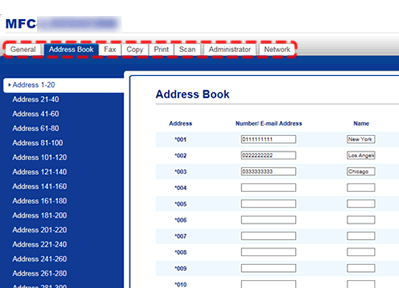
- Po dokončení nastavení se odhlaste a zavřete webový prohlížeč.
-
Přístup k aplikaci Web Based Management
> kliknutím ZDE zobrazíte postup přístupu k Web Based Management.
-
Pokud jste již dříve nastavili vlastní heslo, přejděte na KROK 3.
Pokud jste dosud nenastavili vlastní heslo, zadejte výchozí heslo pro přihlášení.
> klikněte ZDE, jak změnit heslo.
-
Klikněte na kartu Adresář a v levém navigačním panelu vyberte Exportovat.
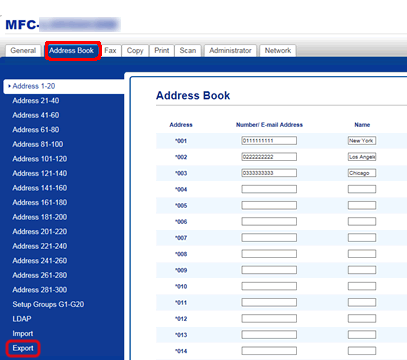
-
Klikněte na Exportovat do souboru. Budete vyzváni k uložení souborů, do kterých budou exportována data Adresy a Skupiny. Zadejte název souboru a klikněte na Uložit.
U některých modelů budou exportována data Jednodotykové volby, Rychlé volby a Skupiny.
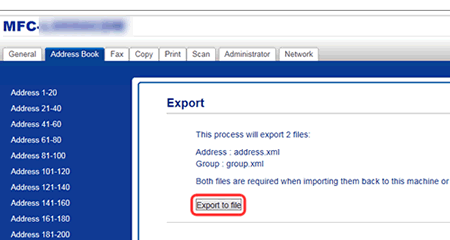
-
Přístup k aplikaci Web Based Management (webové správě).
> Kliknutím ZDE zobrazíte postup přístupu k webové správě. -
Pokud jste již dříve nastavili vlastní heslo, přejděte na KROK 3.
Pokud jste dříve nenastavili své vlastní heslo, změňte výchozí přihlašovací heslo.
> Kliknutím ZDE zobrazíte postup změny hesla. -
Klikněte na kartu Adresář a v levém navigačním panelu vyberte Importovat.
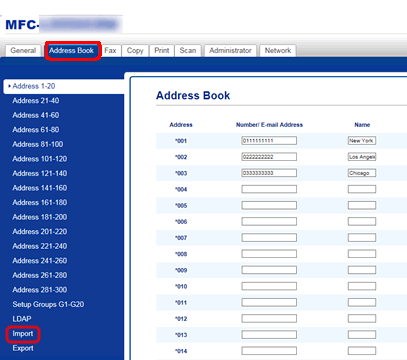
-
Klikněte na Procházet a zadejte datové soubory Adresáře a Skupiny a poté klikněte na tlačítko Odeslat. Data adresáře budou importována.
U některých modelů klikněte na Procházet a zadejte datové soubory Bleskové volby, Rychlé volby a Skupiny.
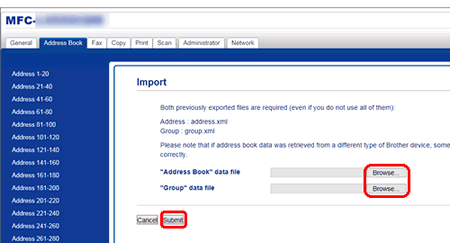
Když není zařízení Brother připojené k síti.
Ke změně nastavení zařízení Brother připojeného k počítači pomocí kabelu USB můžete použít software Vzdálené nastavení (Remote Setup). Níže je vysvětleno, jak používat software pro Vzdálené nastavení.
Pokud je Zámek funkce zabezpečení (Secure Function Lock) nastaven na Zap., nemůžete použít Vzdálené nastavení.
> Změna nastavení zařízení pomocí vzdáleného nastavení
> Export dat Adresáře
> Import dat Adresáře
Změna nastavení zařízení pomocí Vzdáleného nastavení
-
Propojte vaše zařízení Brother a počítač pomocí USB kabelu.
-
Spusťte software pro Vzdálené nastavení.
(Windows 11)
Klikněte na Start => Všechny aplikace => Brother => Brother Utilities. Z rozbalovacího seznamu vyberte název svého modelu a poté vyberte Nástroje a klikněte na Vzdálené nastavení.
(Windows 10)
Klikněte na (Start) => Všechny programy => Brother => Brother Utilities. Z rozevíracího seznamu vyberte název svého modelu a poté vyberte Nástroje a klikněte na Vzdálené nastavení
(Start) => Všechny programy => Brother => Brother Utilities. Z rozevíracího seznamu vyberte název svého modelu a poté vyberte Nástroje a klikněte na Vzdálené nastavení
(Windows 8/ 8.1)
liKlikněte na Brother Utilities na ploše obrazovky a poté klikněte na rozevírací seznam. Z rozevíracího seznamu vyberte své zařízení Brother. Klikněte na Nástroje v levém navigačním panelu a vyberte Vzdálené nastavení.
* Plochu obrazovky můžete otevřít kliknutím na Plocha na úvodní obrazovce.
(Windows 7)
Klikněte na (Start) a vyberte Všechny programy => Brother => Nástroje Brother. Z rozevíracího seznamu vyberte své zařízení Brother. Klikněte na Nástroje na levém navigačním panelu a klikněte na Vzdálené nastavení.
(Start) a vyberte Všechny programy => Brother => Nástroje Brother. Z rozevíracího seznamu vyberte své zařízení Brother. Klikněte na Nástroje na levém navigačním panelu a klikněte na Vzdálené nastavení.
(macOS 10.13 nebo starší)
Na liště nabídek Finder (Vyhledávač) klikněte na Go (Přejít) => Applications (Aplikace) => Brother a potom dvakrát klikněte na Remote Setup (Vzdálené nastavení).
-
Objeví se obrazovka Remote Setup Software (Vzdálené nastavení). Vyberte položku v levém menu a nakonfigurujte nastavení podle potřeby.
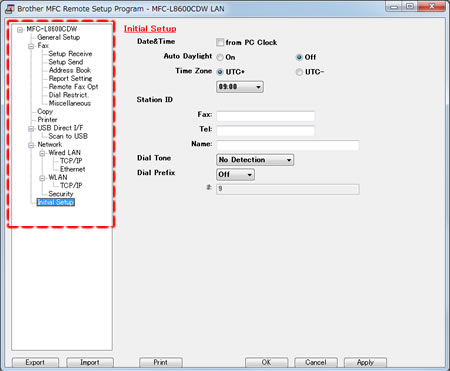
-
Kliknutím na tlačítko Apply (Použít) aplikujte změny v zařízení.
Pokud kliknete na tlačítko OK, změny se použijí na zařízení a poté se ukončí Remote Setup Software (Vzdálené nastavení).
-
Připojte svůj počítač k zařízení Brother ze kterého chcete exportovat data z Address Book (Adresář) pomocí USB kabelu a spusťe Remote Setup Software (Vzdálené nastavení. Podrobnosti viz Krok 1 v sekci Změna nastavení.
-
Klikněte na Export.

-
Vyberte volbu Address Book Only (Jen adresář) a klikněte na tlačítko Start.
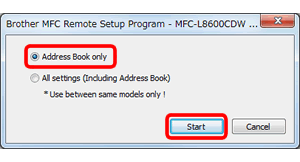
- Budete vyzváni k uložení souboru, do kterého budou exportována data Adresáře. Zadejte název souboru a klikněte na Save (Uložit).
-
Připojte svůj počítač k zařizení Brother do kterého chcete importovat data Adresáře pomocí USB kabelu a spusťte Remote Setup Software (Vzdálené nastvení). Viz Krok 1 v sekci Změna nastavení zařízení.
-
Klikněte na Import.
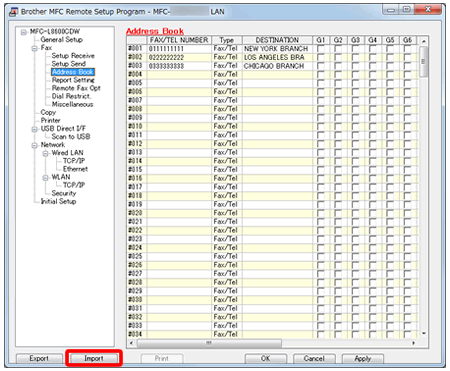
-
Zvolte Address Book Only (Jen adresářú a klikněte na Start.
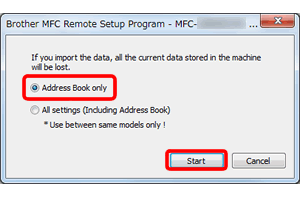
-
Zadejte soubor, do kterého jste exportovali a uložili data Adresáře.
- Dokončete import dat Adresáře podle pokynů na obrazovce.
Související nejčastější dotazy
MFC-B7715DW, MFC-L2712DN, MFC-L2712DW, MFC-L2732DW, MFC-L2752DW
Potřebujete-li další pomoc, kontaktujte zákaznický servis společnosti Brother:
Názory na obsah
Upozorňujeme vás, že tento formulář slouží pouze pro názory.